1、找到需要调整的图片,点击属性看一下它的详细信息,如下图
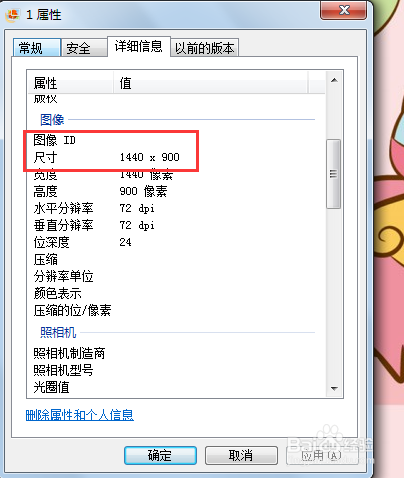

2、用PS打开图片,或者快捷键ctrl+o打开图片,如下图
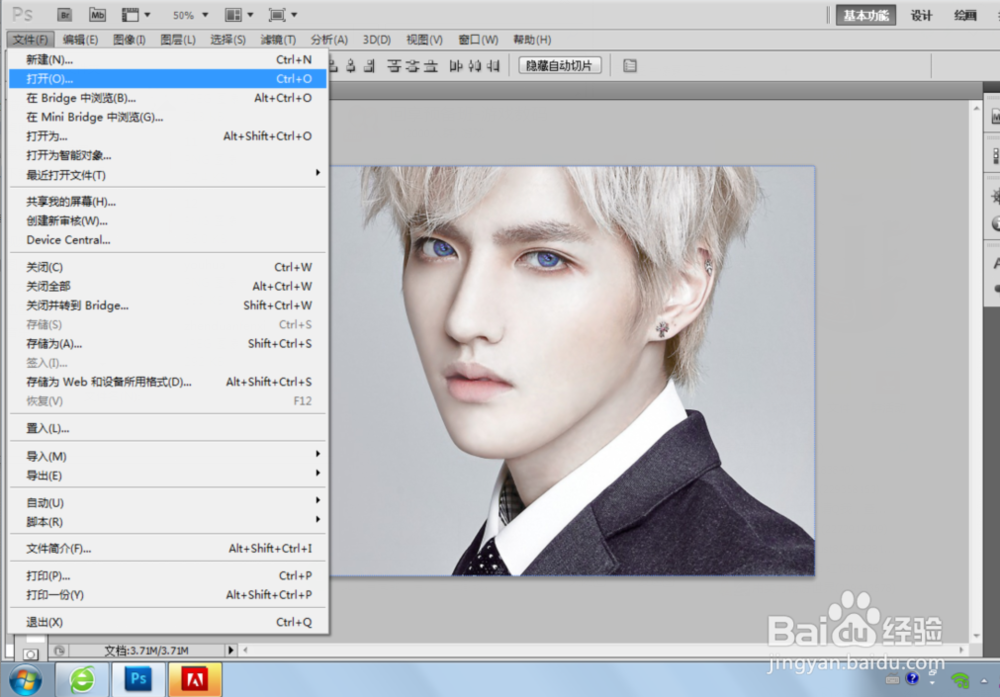
3、点击菜单栏【文件】,存储为Web和设备所用格式,如下图
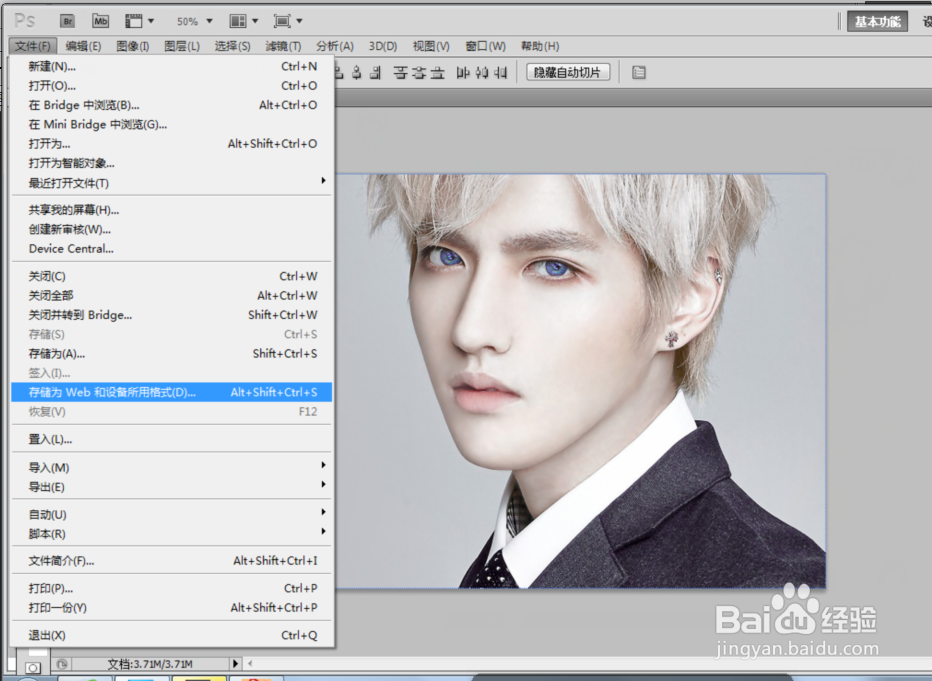
4、选择JPEG,调整品质大小,对应左下角有文件内存大小,(看个人需求)如下图
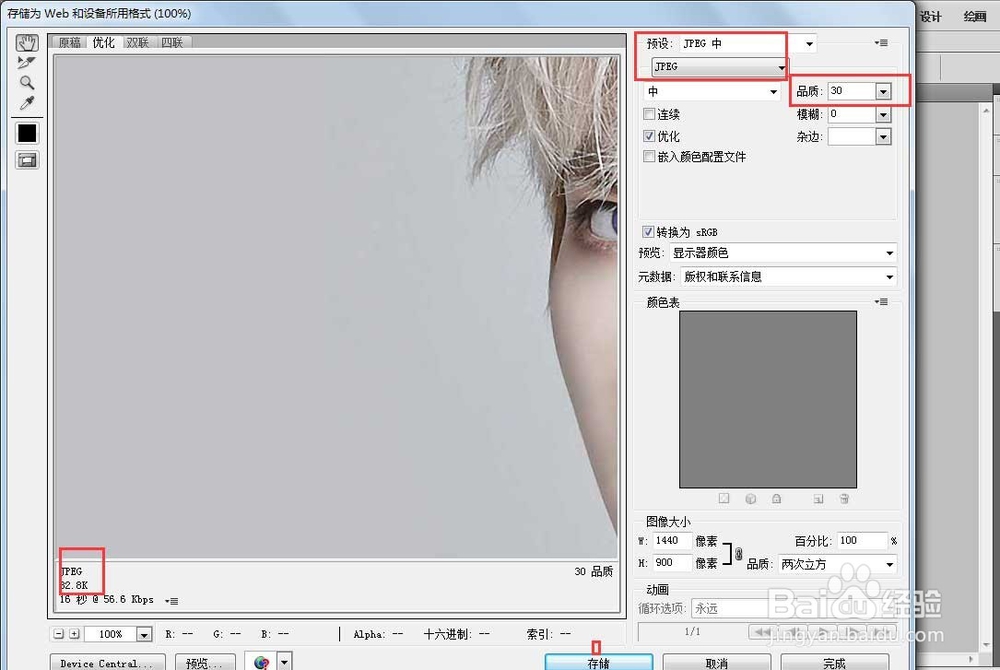
5、然后点击右下角的存储,我们同时发现像素也没有变化,如下图
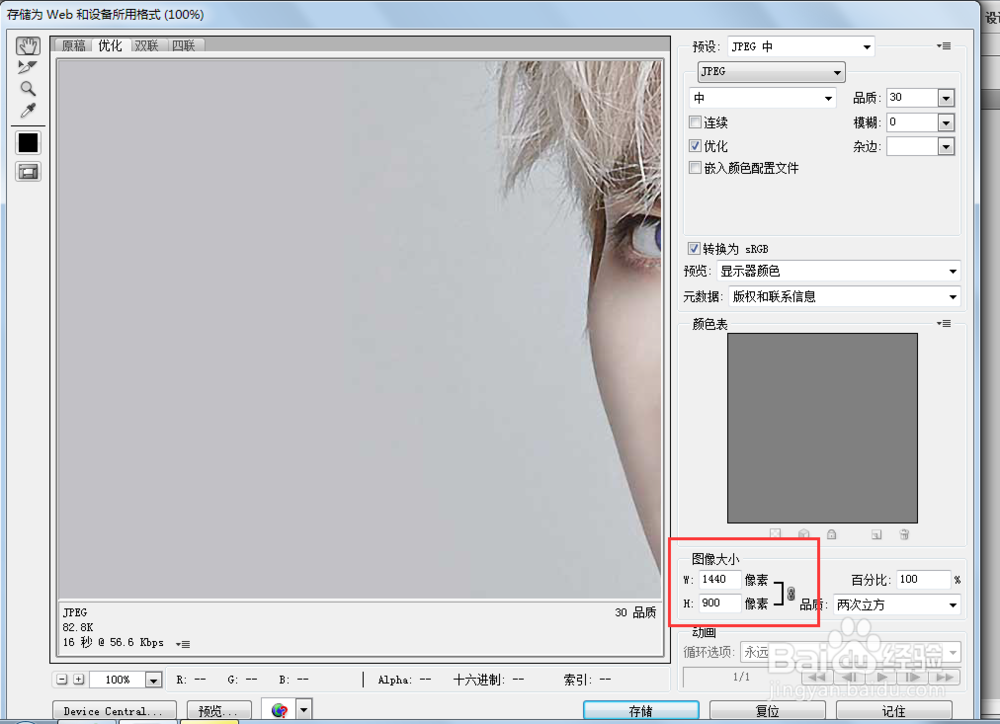
6、最后我们在来看图片详细信息,像素不变,所占的内存变小啦。

时间:2024-10-15 10:50:24
1、找到需要调整的图片,点击属性看一下它的详细信息,如下图
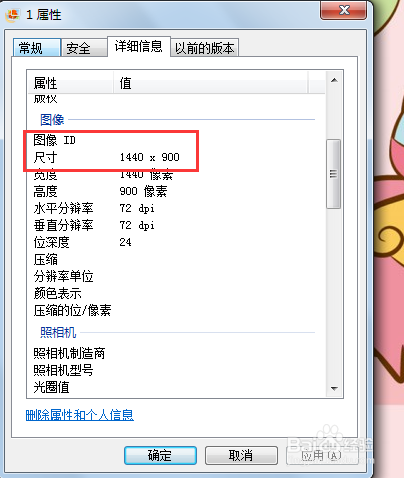

2、用PS打开图片,或者快捷键ctrl+o打开图片,如下图
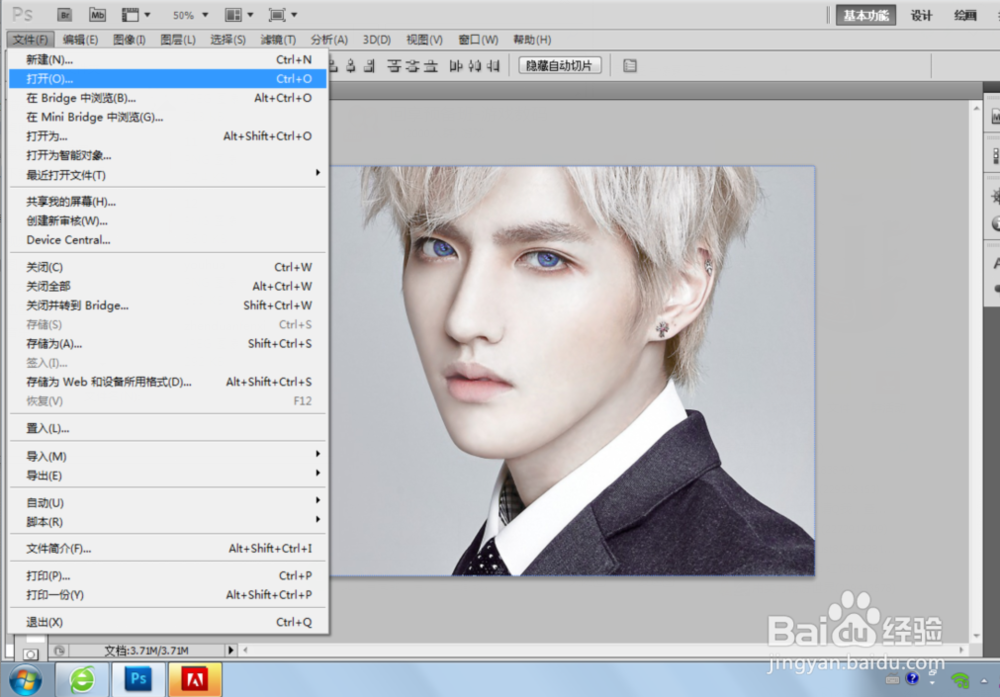
3、点击菜单栏【文件】,存储为Web和设备所用格式,如下图
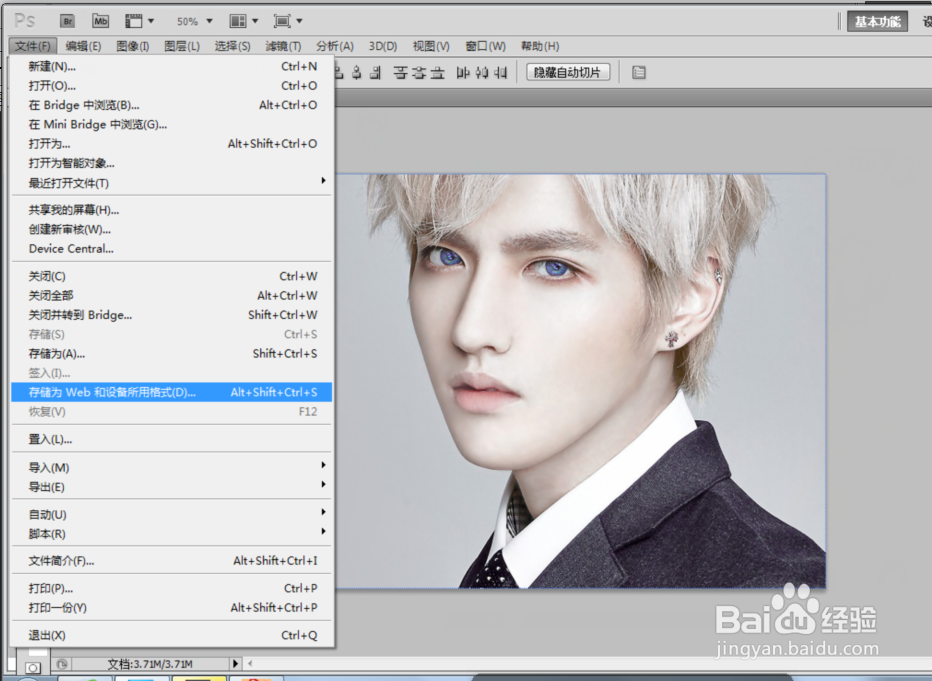
4、选择JPEG,调整品质大小,对应左下角有文件内存大小,(看个人需求)如下图
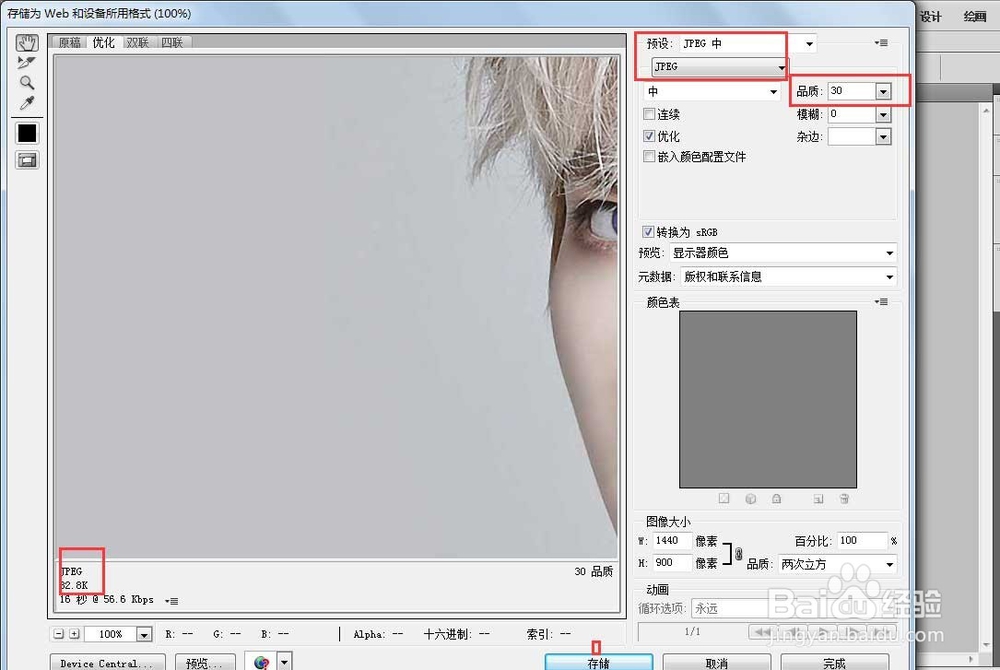
5、然后点击右下角的存储,我们同时发现像素也没有变化,如下图
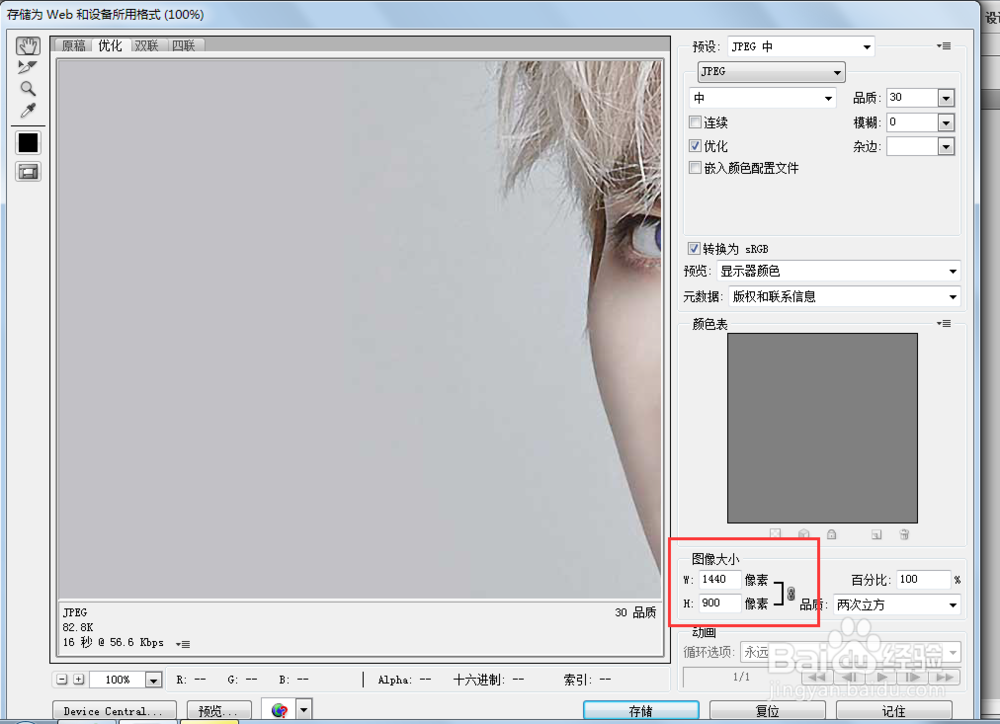
6、最后我们在来看图片详细信息,像素不变,所占的内存变小啦。

